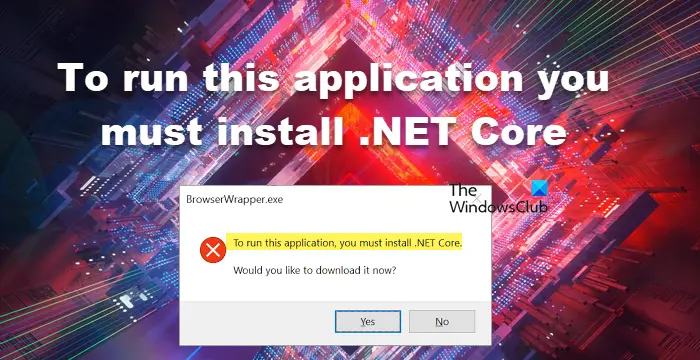Jei matote klaidą, kad norint paleisti šią programą reikia įdiegti .NET Core, tai reiškia, kad programa, kurią bandote paleisti, yra sukurta naudojant .NET Core sistemą, bet ši sistema nėra įdiegta tavo kompiuteris. Laimei, šią klaidą lengva ištaisyti įdiegus .NET Core vykdymo laiką. Štai ką reikia padaryti: 1. Atsisiųskite .NET Core vykdymo laiką iš „Microsoft“. 2. Paleiskite diegimo programą. 3. Iš naujo paleiskite kompiuterį (jei būsite paraginti). Atlikę šiuos veiksmus, turėtumėte paleisti programą be jokių problemų.
Vykdydami įdiegtą programą susiduriame su klaida − Norint paleisti šią programą, reikia įdiegti .NET Core. – kas trukdo mums paleisti šią konkrečią programą. Programa užstringa paleidžiant ir prašo mūsų įdiegti .NET Core. .NET Framework, kaip žinome, yra atvirojo kodo kūrimo platforma, teikianti įvairias sistemas Windows, MacOS ir Linux operacinėms sistemoms. Įvykus šiai klaidai, sugedusi programa negali susisiekti su .NET Core, dažniausiai dėl sugadintų failų. Tačiau tai nėra vienintelė priežastis, yra įvairių priežasčių, kurias aptarsime toliau.
„Firefox“ jūsų organizacija išjungė
Norint paleisti šią programą, reikia įdiegti .NET Core.
Jei matai Norint paleisti šią programą, reikia įdiegti .NET Core. paleisdami programą vadovaukitės šiais sprendimais, kad išspręstumėte problemą:
- Patikrinkite, ar įjungti .NET Frameworks
- Įdiekite .NET Core iš raginimo
- Paleiskite programą švariu įkrovimu
- Pataisykite / iš naujo nustatykite sugadintą programą
- Iš naujo įdiekite programą
Jums gali tekti užbaigti kelis sprendimus arba vienas sprendimas gali atlikti visą darbą už jus, nepaisant to, turime pradėti nuo pirmojo sprendimo.
1] Patikrinkite, ar įjungti .NET Frameworks.
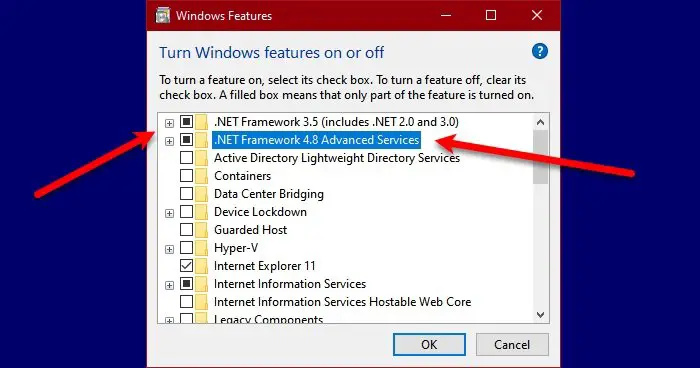
.NET Core ir .NET Framework yra du skirtingi dalykai, bet jie vis tiek susiję. Jei sistemos neveikia, labai tikėtina, kad negalėsite paleisti programos, kuriai reikalingas .NET Core. Tokiu atveju pirmiausia įgalinkite .NET Frameworks iš valdymo skydelio. Vykdykite instrukcijas, kad atliktumėte tą patį „Windows“ kompiuteryje.
- Atviras Kontrolės skydelis ieškodami pradžios meniu.
- Pakeiskite rodinį į dideles piktogramas spustelėdami piktogramą viršutiniame dešiniajame kampe.
- Paspauskite Programos ir komponentai.
- Tada pasirinkite Įjunkite arba išjunkite „Windows“ funkcijas.
- Pažymėkite langelį šalia .NET Frameworks (visos versijos) ir spustelėkite Taikyti > Gerai.
Trūkstamų funkcijų įdiegimas užtruks šiek tiek laiko; po to iš naujo paleiskite kompiuterį ir paleiskite programą. Tai atliks darbą už jus. Jei platforma jau veikia jūsų kompiuteryje, t. y. su ja susijęs langelis jau pažymėtas, praleiskite šį sprendimą arba paleiskite paslaugą iš naujo, panaikindami žymėjimą ir pažymėdami tą patį.
2] Įdiekite .NET Core iš komandinės eilutės.
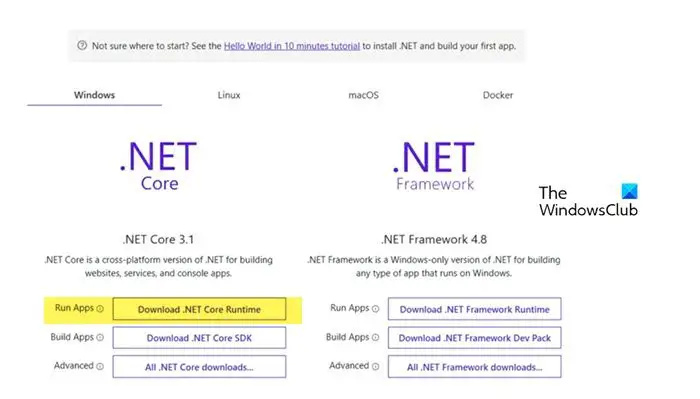
Jei susiduriate su ta pačia problema net iš naujo paleidę arba paleidę .NET Framework, turėtumėte įdiegti .NET Core iš raginimo. Norėdami tai padaryti, dukart spustelėkite programą, kuri pateikė klaidą, tada spustelėkite Taip, kai pasirodys dialogo langas. Jis nukreips jus į oficialią „Microsoft“ svetainę, dotnet.microsoft.com . Eikite į .NET Core ir spustelėkite Atsisiųskite .NET Core Runtime šalia Vykdyti programas. Dabar pasirinkite norimą x64 arba x84 architektūrą (84 ir 32).
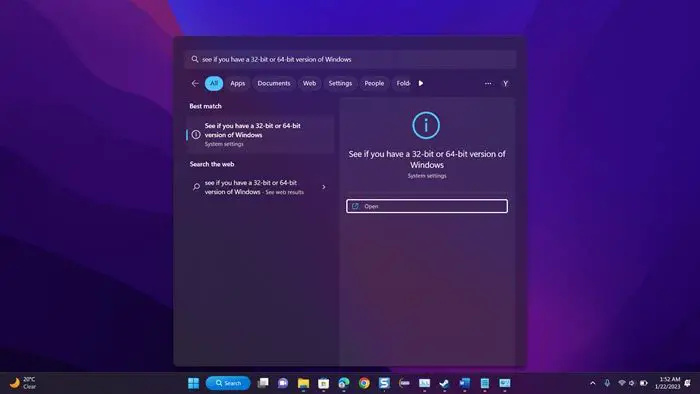
„Windows Live Mail Gmail“ nustatymai
Jei nežinome tikslios savo OS architektūros, paspauskite Win + S, įveskite „Pažiūrėkite, kokią „Windows“ versiją turite, 32 bitų ar 64 bitų. ir spustelėkite Gerai. Ten, skiltyje Sistemos tipas, galėsime sužinoti savo teisingą architektūrą.
Dabar, kai žinome, kurį failą reikia atsisiųsti, pradėkite procesą ir atsisiųskite failą. Atsisiuntę failą paleiskite jį ir vykdykite ekrane pateikiamas instrukcijas, kad užbaigtumėte diegimo procesą. Tikimės, kad tai mums padės.
Skaityti: Kaip patikrinti sistemoje Windows įdiegtą .NET Framework versiją
roboforminiai apribojimai
3] Paleiskite programą švarios įkrovos režimu
Trečiosios šalies programa gali trukdyti programai, kurią bandome atidaryti, ir parodyti dialogo langą, kuriame nurodoma, kad trūksta .NET Framework. Tokiu atveju turime paleisti švarią įkrovą, tačiau įsitikinkite, kad neišjungėte paslaugų, susijusių su programa, kuri mums sukėlė klaidą. Kai sistema paleidžiama švaraus įkrovimo režimu, paleiskite programą ir patikrinkite, ar gauname tą patį klaidos pranešimą. Jei programa paleidžiama be problemų, įjunkite procesus rankiniu būdu, kad sužinotumėte, kuri programa yra kaltininkė. Kai žinosime kaltininką, paleiskite įprastą režimą ir pašalinkite jį. Tikimės, kad tai išspręs mūsų problemą.
4] Pataisykite / iš naujo nustatykite sugadintą programą
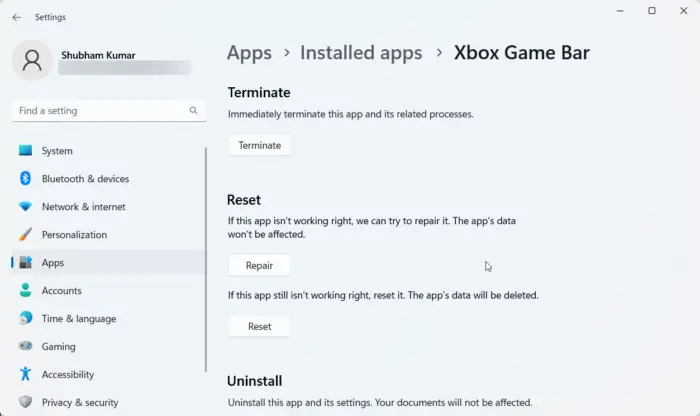
Yra žinoma, kad kai įdiegiame programą, jai yra skiriama šiek tiek vietos ir ji toliau auga, nes ten saugomi su šia programa susiję failai. Kai šie failai bus sugadinti, susidursime su įvairiomis klaidomis. Jei paleidus Windows programą pasirodo .NET Core klaida, ją nesunkiai ištaisysite nustatymuose, be to, kai kurios programos suteikia galimybę atkurti savo failus. Jei programėlėje, kurios negalite paleisti, šios parinkties nėra, pereikite prie kito sprendimo.
- Atviras Nustatymai.
- Eikite į Programos > Įdiegtos programos arba Programos ir funkcijos.
- Raskite sugadintą programą.
- „Windows 11“: Spustelėkite tris vertikalius taškus ir pasirinkite „Daugiau parinkčių“ arba „Redaguoti“.
- „Windows 10“: Spustelėkite programą, tada spustelėkite „Daugiau parinkčių“ arba „Redaguoti“.
- Jei naudojate išplėstines parinktis, tiesiog spustelėkite mygtuką „Atkurti / atkurti“. Jei esate programos paslaugų programoje, spustelėkite „Keisti“.